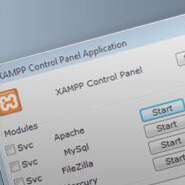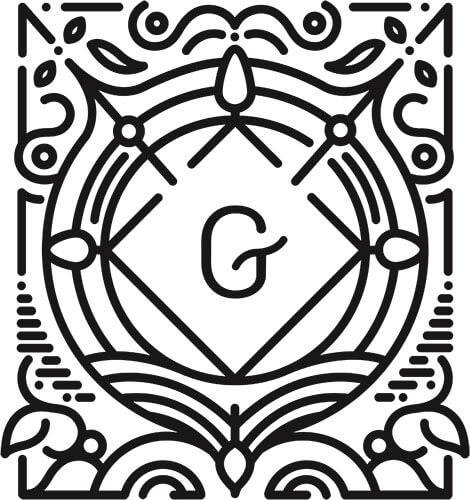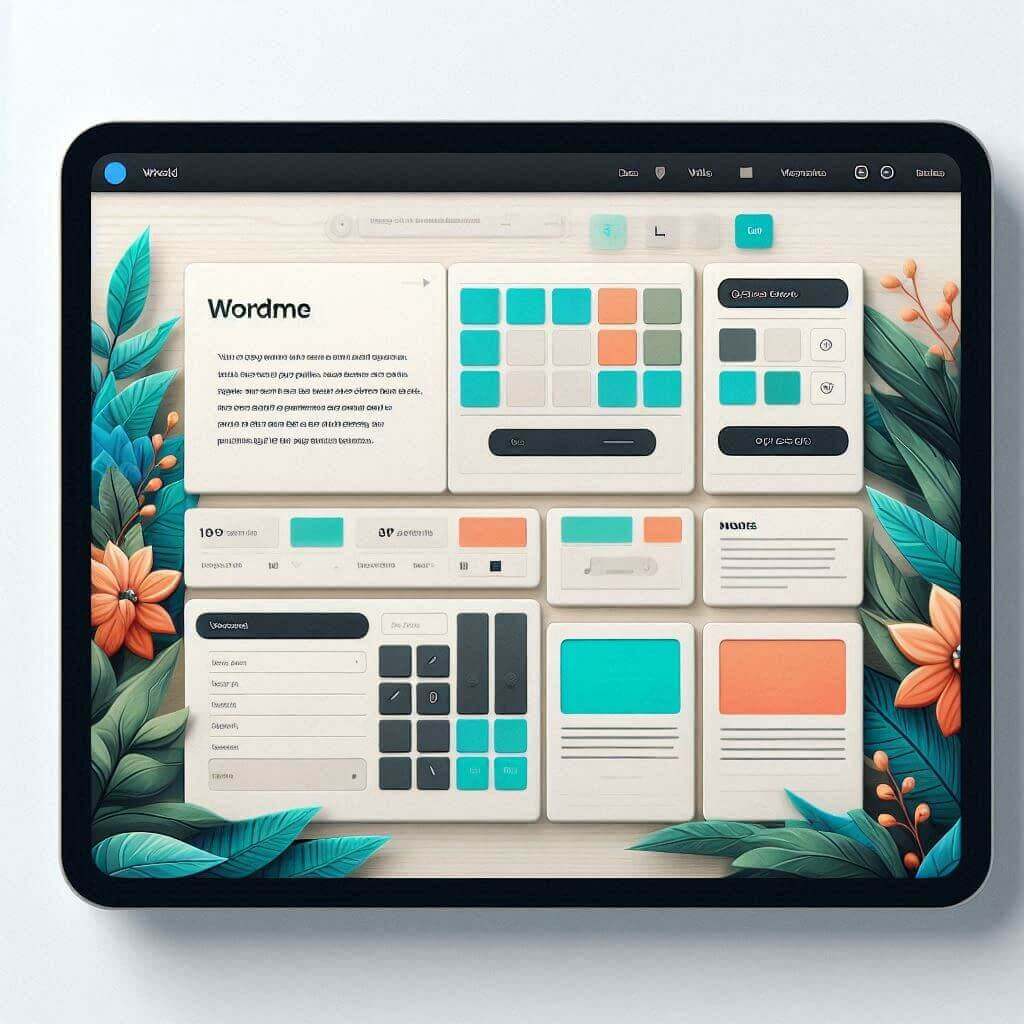מדריך כיצד יוצרים שרת במחשב הביתי בעזרת XAMP. לאחר מכן נתקין מערכת ניהול תוכן וורדפרס, במטרה לבדוק ולהתנסות במערכת.
מבוא
לשרת ווירטואלי (בדומה לאלה שיש לחברות אחסון אתרים) אני נשתמש בפלטפורמה XAMPP, שהיא פלטפורמה קוד פתוח מכילה רכיבים הבאים (X) Apache, MySQL, PHP and Perl, ומאפשרת ליצור שרת אינטרנט במחשב האישי, ללא ידע ומאמץ רב.
פלטפורמת XAMP מאפשרת לפתח, ולהתקין אתרי PHP ללא צורך בשרת אינטרנט, עבודה נעשת יותר מהירה ויעילה ומאובטחת, כל זה ללא חיבור לאינטרנט.
בסוף המדריך אתה/ את תוכל/תוכלי להשתמש בשרת אינטרנט במחשב האישי ומערכת וורדפס מותקנת מוכנה לשימוש.
אני רוצה לציין פרט מאוד חשוב, מדובר בשרת ביתי בלבד, לא תוכלו לאחסן בו אתר ולפרסם אותו לאחרים.
משימות
- להוריד ולהתקין XAMPP.
- להפעיל Apache ו MySQL.
- ליצור בסיס נתונים ל WordPress.
- ליצור משתמש ולקשר אותו לבסיס נתונים דרך PhpMyAdmin.
- להוריד ולהתקין מערכת WordPress.
המדריך הזה נכתב על מערכת הפעלה Windows Vista Home באנגלית שמותקנת על מחשב הנייד שלי מבית Lenovo. אם יש לכם מערכת הפעלה אחרת תנסו להתאים את זה למערכת שלכם.
1. התקנת XAMPP
את הפלטפורמה ניתן להוריד מאתר רשמי שלהם. לבחור את מערכת הפעלה ולבחור לאתר הורדה.
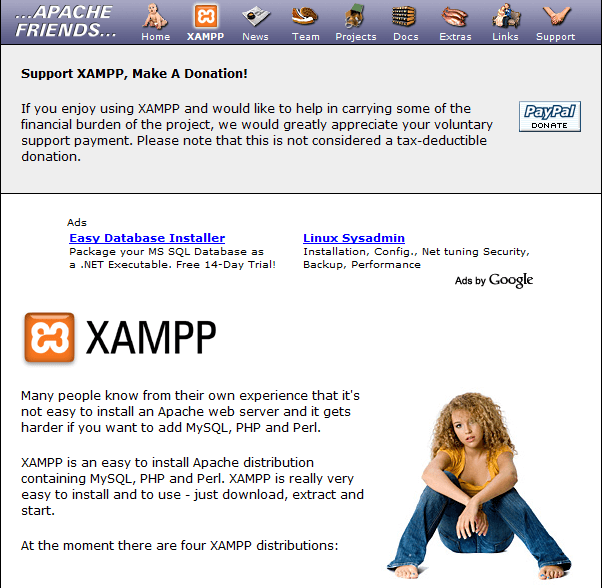
לבחור את החבילה הרצויה: אני ממליץ על Basic Package. למדריך הזה אני ממליץ להוריד את גרסה installer.exe. להוריד (שמירה בשם) למחשב.
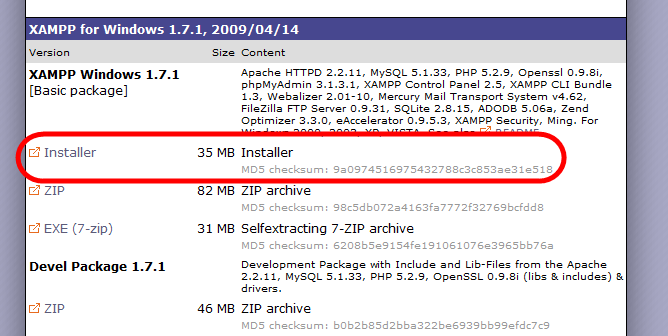
2. שלב התקנה
לבחור את השפה הרצויה. אני ממליץ אנגלית. בשלב הבא להמשיך אם המשך ראשי ללחוץ על Next.
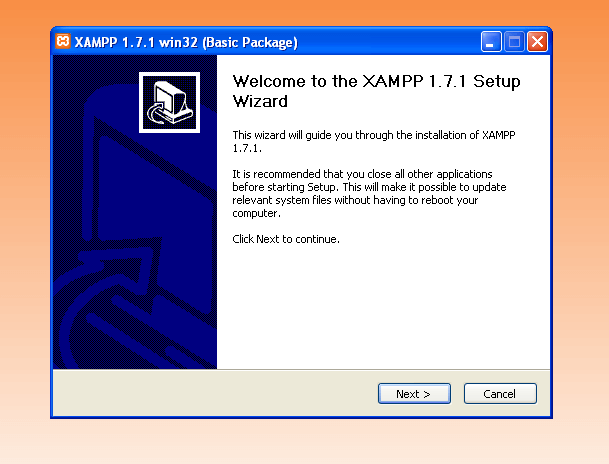
לבחור את התיקייה.
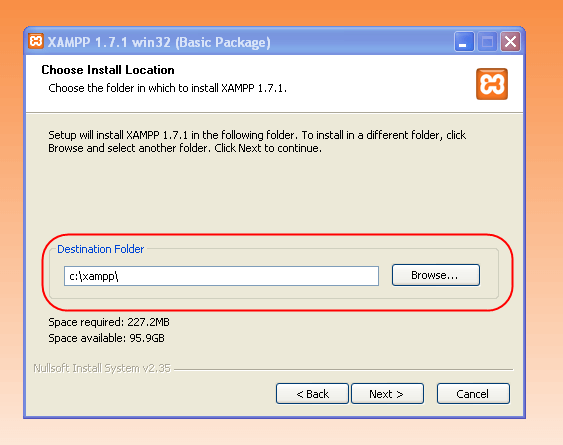
בשלב הבא לסמן את שתי האפשרויות הראשונות תחת Service Section, אנחנו זקוקים לApache וMySQL.
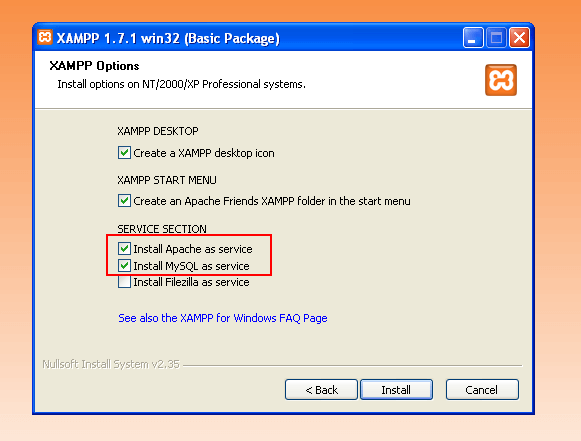
תנו להתקנה להסתיים. לאחר התקנה נוצר קיצור בשולחן עבודה. מדובר בלוח בקרה של XAMPP, שמאפשר לבדוק האם הכול תקין.
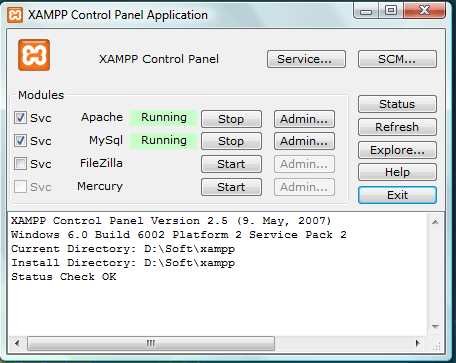
להיכנס לדפדפן ולהזין את הקישור הבא localhost . אם מופיע מסף זה, סימן שהכול בסדר.

- שרת וירטואלי מותקן
[success]מזל טוב!!! יש לנו שרת אינטרנט בבית. בדיוק כמו לספקי אחסון. [/success]
4. יצירת בסיס נתונים.
אחרי שהקמנו שרת היגיע זמן להתקין את מערכת וורדפרס. מערכת וורדפרס דורשת בסיס נתונים, בו נשמרים כל הנתונים. לצורך זה נשתמש ב MySQL 11.כדי "לתקשר" עם בסיס נתונים נעזר במערכת PhpMyAdmin. הקישור הוא http://localhost/phpmyadmin
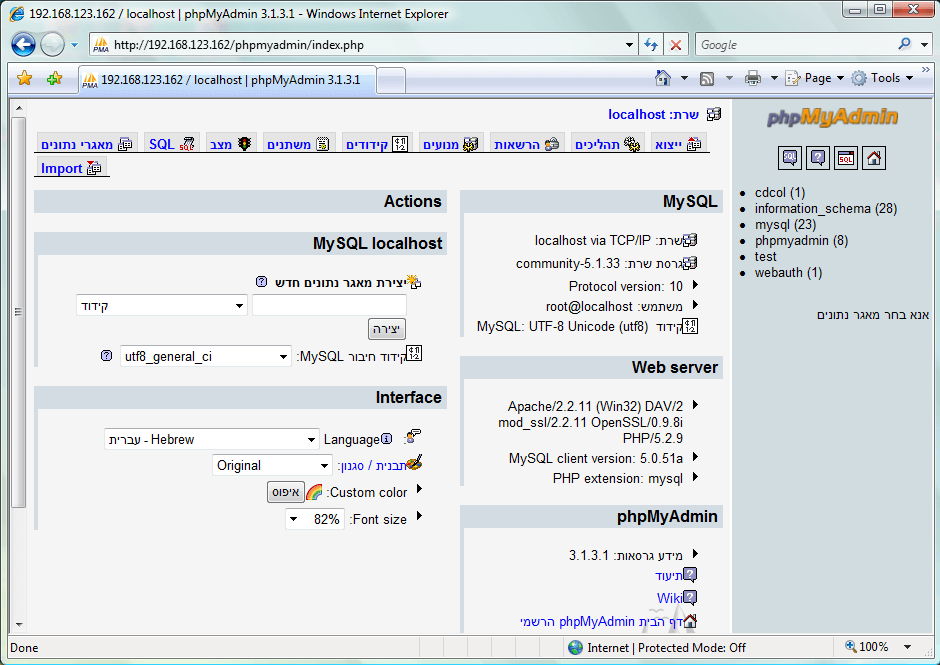
צריך ליצור בסיס נתונים. לרשום את השם וללחוץ יצירה. במדריך זה אני אשתמש ב wordpress_db .
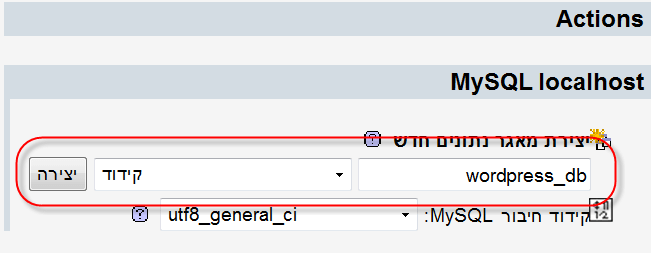
למעשה יצרנו בסיס נתונים לבלוג שלנו. יצירת שם משתמש וקישור לבסיס נתונים. בדרך כלל ברירת מחדל בכל בסיסי נתונים ישנו שם משתמש root עם סיסמה או בלי. אנחנו לצורך התרגול ניצור שם משתמש חדש. כדי ליצור שם משתמש חדש, נדרש לחזור לעמוד ראשי של PhpMyAdmin, לחיצה על ציור בית.
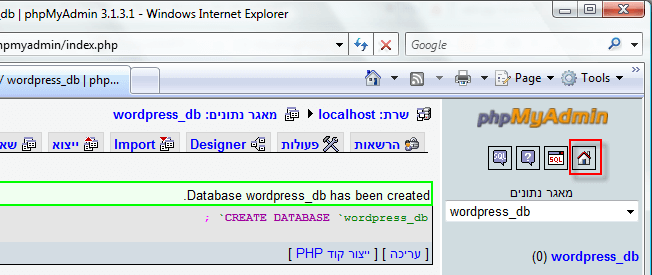
ללחוץ על הרשאות
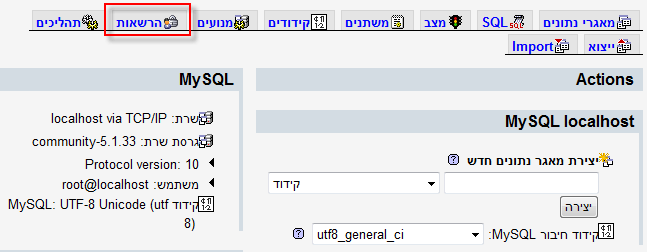
ללחוץ על הוספת משתמש חדש .
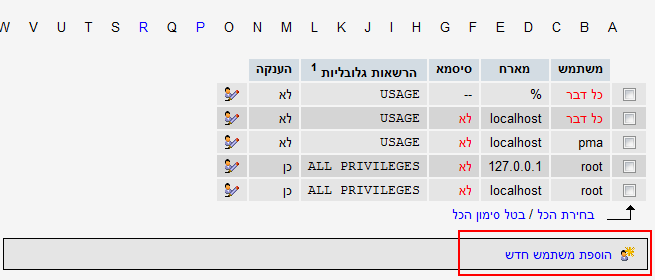
נבחר שם משתמש wordpress_user ואת המארח נבחר מקומי. סיסמה לא חייבת להיות מסובכת, בכול זאת מדובר בשרת מקומי שאין גישה לאף אחד. לצרך תרגול אני ממליץ להשתמש בכלי ליצירת סיסמה מאובטחת וקשה לפענח אותה. לוחצים פעם אחד על יצור ולאחר מכן על העתק, כדי להעתיק את הסיסמה. חשוב מאוד: לרשום את שם משתמש וסיסמה לשלב מאוחר יותר.
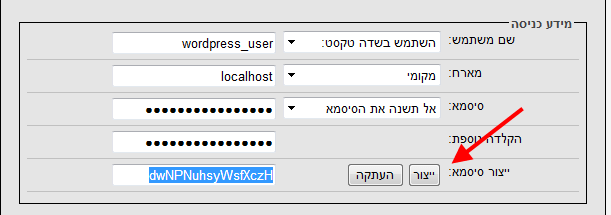
בשדה הרשאות גלובליות מגדירים את ההרשאות של אותו משתמש, מכיוון שמדובר בשרת מקומי אז ניתן את כל ההרשאות בלחיצה על בחיר הכול. לאחר מכן לחיצה על לחצן סע
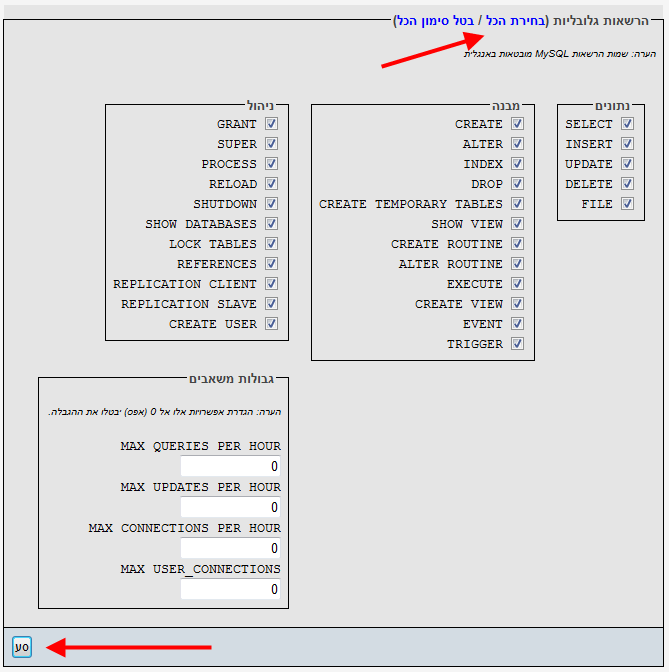
אם הכול בסדר והכול עבד כמן שצריך נוצר לנו שם משתמש, נראה את המסך הבא.
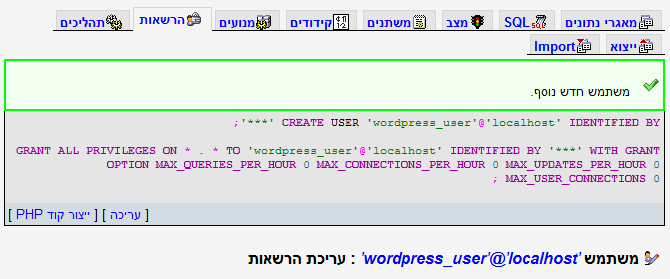
קישור בין שם משתמש לבסיס נתונים. באותו עמוד, נגלגל את המסך, בהרשאות ספציפיות למאגר נתונים נבחר את wordpress\_db
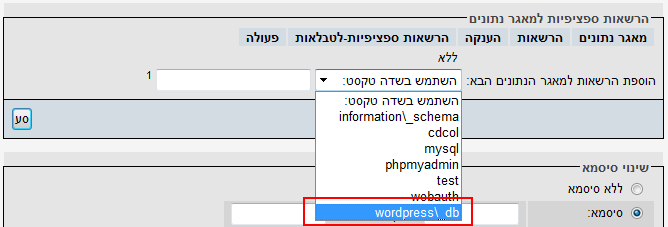
בשלב זה אנו קישרנו את שם משתמש לבסיס נתונים. עכשיו נותר לוודה שהכול עובד כמו שצריך.
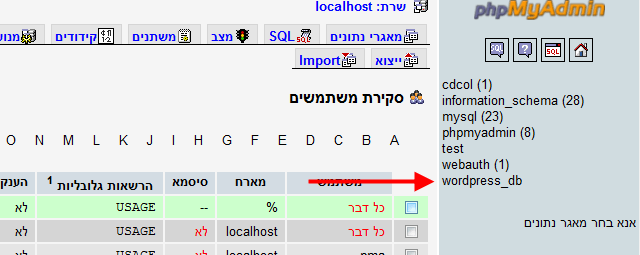
כדי להיכנס לבסיס נתונים הקליקו על wordpress_db בצד ימין של המסך. להיכנס להרשאות ולוודה שמופיע שם משתמש wordpress_user
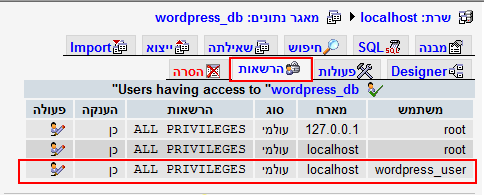
הכול בסדר, כל העבודה להכנת תשתית הסתיימה. היגיע זמן להתקין את המערכת.
המשך הפוסט…